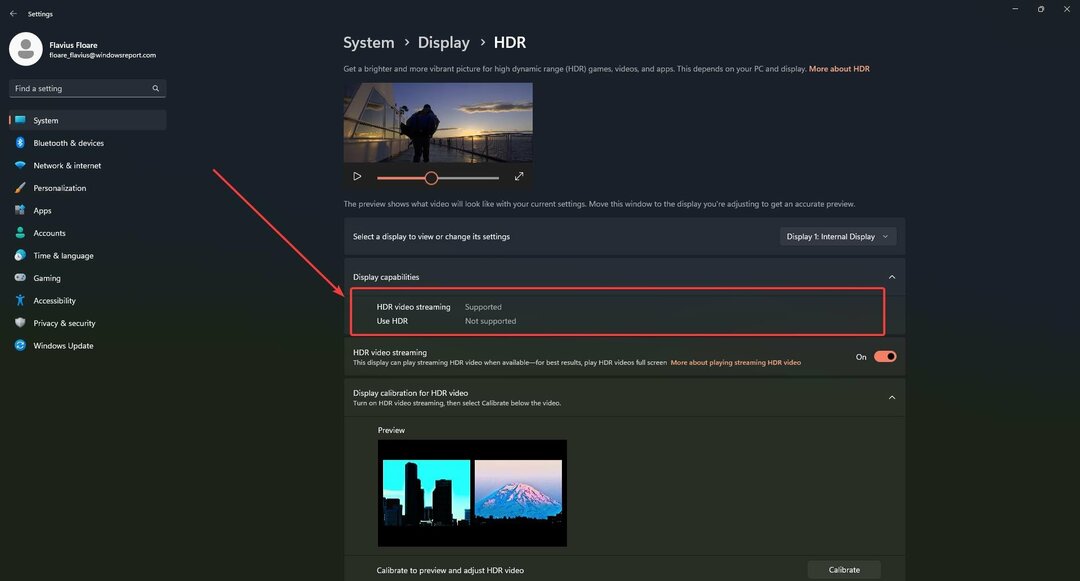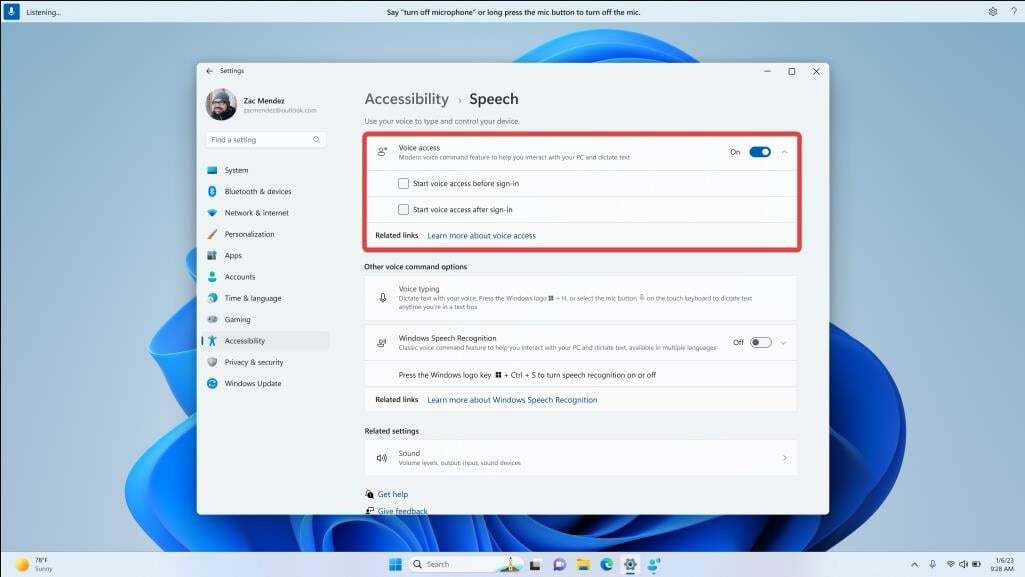Избришите кеш ажурирања за Виндовс да бисте решили овај проблем
- Грешка Виндовс ажурирања 0кФФФФФФФФ искаче када покушавате да ажурирате свој рачунар.
- Ово може бити због напада малвера или зато што недостају неке виталне системске датотеке.
- Можете покушати поново да омогућите услугу ажурирања за Виндовс или да ресетујете рачунар.

ИксИНСТАЛИРАЈТЕ КЛИКОМ НА ДАТОТЕКУ ЗА ПРЕУЗИМАЊЕ
- Преузмите алатку за поправку рачунара Ресторо који долази са патентираним технологијама (доступан патент овде).
- Кликните Започни скенирање да бисте пронашли покварене датотеке које узрокују проблеме.
- Кликните Поправи све да бисте решили проблеме који утичу на безбедност и перформансе вашег рачунара.
- Ресторо је преузео 0 читаоци овог месеца.
Ћете доћи преко грешке Виндовс ажурирања 0кФФФФФФФФ када покушате да извршите надоградњу на рачунар. Ово је фрустрирајућа грешка може изазвати пад система, замрзавање рачунара, или чак и БСОД (плави екран смрти) грешке.
Грешка Виндовс ажурирања 0кФФФФФФФФ је стандардна грешка и може изазвати проблеме и са Виндовс регистром. У овом водичу ћемо вам дати гомилу решења која ће вам помоћи да решите грешку Виндовс ажурирања 0кФФФФФФФФ. Па хајде да одмах уђемо у то.
Шта узрокује грешку Виндовс ажурирања 0кФФФФФФФФ?
Ево неких од најчешћих разлога зашто ћете наићи на грешку ажурирања оперативног система Виндовс 0кФФФФФФФФ:
- Оштећене ДЛЛ датотеке: Ако је неки важан ДЛЛ датотеке које се односе на систем недостају, можда нећете моћи да ажурирате свој рачунар.
- Оштећене системске датотеке: Системске датотеке су важне у савршеном здрављу. Ако имају неких проблема, онда ћете наићи на грешке као што је грешка Виндовс ажурирања 0кФФФФФФФФ.
- Услуга ажурирања за Виндовс не ради: Често су неке кључне услуге, као што је Виндовс Упдате услуга, онемогућене од стране софтвера треће стране, а то може довести до грешака као што је ова при руци.
- Вирус или злонамерни софтвер: Вируси и злонамерни софтвер савременог света су напредни и могу да се ушуњају у ваш рачунар без вашег знања и могу изазвати више проблема.
- Привремена кеш фасцикла Виндовс Упдате је проблематична: Ако се кеш датотеке оштете, то може да изазове више проблема као што је грешка Виндовс ажурирања 0кФФФФФФФФ.
Како могу да поправим грешку Виндовс Упдате 0кФФФФФФФФ?
- Шта узрокује грешку Виндовс ажурирања 0кФФФФФФФФ?
- Како могу да поправим грешку Виндовс Упдате 0кФФФФФФФФ?
- 1. Обришите кеш ажурирања оперативног система Виндовс
- 2. Поново омогућите услугу Виндовс Упдате
- 3. Поправите оштећене системске датотеке
- 4. Очистите путању за преузимање Виндовс Упдате
- 5. Извршите проверу вируса
- 6. Ресетујте свој рачунар
1. Обришите кеш ажурирања оперативног система Виндовс
- притисните Победити + Р тастере за отварање Трцати дијалог.
- Тип %виндир%\СофтвареДистрибутион\ДатаСторе и притисните Ентер.

- Притисните Цтрл + А да изаберете све датотеке.

- притисните Избриши дугме за брисање свих датотека.
Често оштећене кеш датотеке могу изазвати конфликтне проблеме и спречити вас да ажурирате рачунар. На пример, ово би довело до тога да наиђете на грешку ажурирања оперативног система Виндовс 0кФФФФФФФФ.
Пратите горње кораке и избришите све датотеке унутар поменуте фасцикле да бисте избрисали све кеш датотеке за ажурирање оперативног система Виндовс.
- Поправка: Компримована (зипана) фасцикла је неважећа
- ДистрибутедЦОМ 10005 Грешка: Шта је и како је поправити
2. Поново омогућите услугу Виндовс Упдате
- Отвори Трцати дијалог притиском на Победити + Р кључеви.
- Тип услуге.мсц и притисните Ентер.

- Лоцате Виндовс Упдате.

- Дупли клик на њему да се отвори.
- Испод Статус услуге, кликните Зауставити.

- Након неког времена, кликните Почетак.

- Поново покренути ваш рачунар.
Требало би да проверите да ли је услуга Виндовс Упдате омогућена или не. У случају да је заустављен, требало би да дозволите да његове повезане функције раде и да решите грешку Виндовс Упдате 0кФФФФФФФФ.
3. Поправите оштећене системске датотеке
- притисните Победити тастер за отварање Почетак мени.
- Отвори Командни редак као администратор.

- Унесите наредбу испод и притисните Ентер.
сфц /сцаннов
- Чекати за процес да се заврши.
- Поново покренути ваш рачунар.
СФЦ Сцан је уграђени алат који вам омогућава да скенирате оштећене системске датотеке и поправите их са лакоћом. Међутим, најчешће, они нису толико ефикасни као наменски алати.
У том случају, препоручујемо вам да користите Ресторо. Помоћу овог алата моћи ћете да поправите оштећене системске датотеке, поправите падове система, поправите оштећене ДЛЛ-ове, уклоните рансомваре или малвер и још много тога.
4. Очистите путању за преузимање Виндовс Упдате
- притисните Победити + Р тастере за отварање Трцати дијалог.
- Тип регедит и притисните Ентер.

- Идите до доње путање.
ХКЕИ_ЛОЦАЛ_МАЦХИНЕ\СОФТВАРЕ\Полициес\Мицрософт\Виндовс\ВиндовсУпдате
- Лоцате ВУСервер и ВИСтатусСервер.
- Избришите оба.
- Поново покренути ваш рачунар.
5. Извршите проверу вируса
- Отвори Почетак мени притиском на Победити кључ.
- Тип Виндовс безбедност и отвори га.

- Кликните на Заштита од вируса и претњи.

- Погоди Брзо скенирање дугме.

- Чекати за скенирајте да бисте завршили.
- Примените подстакнути поправке.
- Такође можете погодити Опције скенирања и изаберите Комплетно скенирање за дубоко скенирање.

Можете да користите Виндовс безбедносну алатку за скенирање рачунара на вирусе или малвер. Међутим, овај уграђени алат поново није толико ефикасан и можда неће моћи да открије лепљиви вирус на вашем рачунару који узрокује грешку ажурирања оперативног система Виндовс 0кФФФФФФФФ.
У том случају, препоручујемо вам да погледате наш водич који наводи неки од најбољих антивирусних софтвера можете преузети и заштитити свој рачунар од вируса.
6. Ресетујте свој рачунар
- притисните Победити + И кључеве за отварање Подешавања.
- Кликните на Опоравак.

- Испод Опције опоравка, изаберите Ресетујте рачунар.

- Изаберите Задржи моје фајлове опција.

- Нека процес завршен.
- Поново покренути ваш рачунар.
Ако ништа не ради, онда као последње средство, предлажемо вам да наставите и пратите горе наведене кораке да бисте ресетовали рачунар
Када ресетујете свој рачунар, све ваше системске датотеке ће бити враћене, а у случају да су оне биле проблем који је узроковао грешку ажурирања Виндовс-а 0кФФФФФФФФ, онда ће то бити поправљено.
То је то од нас у овом водичу. За кориснике који наилазе Грешка Виндовс ажурирања 0к8007045д, можете погледати наш водич и решити проблем.
Неколико корисника је такође пријавило да су наишли на грешка ажурирања 0кц190011ф. Наш водич наводи шест решења и помоћи ће вам да их поправите.
Када покушате да инсталирате ажурирање и добијете грешку Виндовс ажурирања 0к80070103, требало би да погледате наш водич и решите проблем.
Слободно нас обавестите у коментарима испод које сте једно од горе наведених решења одлучили да решите грешку ажурирања 0кФФФФФФФФ.
Још увек имате проблема? Поправите их овим алатом:
СПОНЗОРИСАНИ
Ако горњи савети нису решили ваш проблем, ваш рачунар може имати дубље проблеме са Виндовс-ом. Препоручујемо преузимање овог алата за поправку рачунара (одлично оцењено на ТрустПилот.цом) да им се лако позабавите. Након инсталације, једноставно кликните на Започни скенирање дугме, а затим притисните на Поправи све.